GCC betragtes som en uundværlig komponent i GNU's altomfattende kompilator. Det er en sammenlægning af depot, der er relevant for programmeringssproget. Sproget inklusive i GCC er C, Fortran, Go, C ++, Objective C- og forskellige andre vigtige sprog. GCC regnes som en build-essential, fordi den manifesterer forskellige andre driftsværktøjer til åbne kilder. Du kan betragte det som en hovedproces for de velkendte operativsystemer, herunder Linux. Det er en kompilator, fordi det hæmmer bibliotekerne til programmeringssproget, der letter tilgængeligheden af disse sprog i kommandoer. GCC-kompilator er også en legitimationsoplysning for Linux-kernen sammen med nogle primære GNU-instrumenter. Denne vejledning følger en meget elementær procedure med hensyn til programmering til succesfuld installation af GCC-kompilatoren på ubuntu 20.04. Når du er færdig med at installere, kan du med føje fremkalde systemet til kompilering af programmeringssprogene.
Forudsætninger
Svarer til installationen af andre pakker på ubuntu, GCC postulerer også nogle forudsætninger, før den installeres på ubuntu 20.04. Disse krav omfatter tilgængeligheden af nok plads til nogle nyeste binære filer. Det er også et iboende krav til enhver form for installation at logge på systemet via rodbruger eller gennem den bruger, der medfører sudo-rettigheder.
Installationsprocedure
Det er blevet for hurtigt at downloade GCC-kompilatoren på ubuntu. Årsagen er berettiget af det faktum, at Linux-systemets depot også indeholder pakkerne til build-essentials. Gennem disse pakker kan du nemt downloade GCC-kompilatoren. Primært kan du finde disse pakker i lageret via metapakken. Hvis du vil have adgang til GCC-kompilatoren efter en bekvem installation, skal du vælge udviklingspakken. Det vil hjælpe dig med at downloade alle build-essentials af GCC i dit system på én gang.
Installationstrin
Du kan opnå den vellykkede installation af GCC i din ubuntu i tre store trin. Disse trin er så lette, at selvom du er nybegynder, kan du nemt bruge kommandoerne til en effektiv installation. Trinene til installation af GCC-compileren på din Ubuntu 20.04 er som følger:
- Opdatering af systempakke.
- Installation af udviklingspakken.
- Download af manuelle sider (valgfrit).
- Verifikation af GCC.
Opdatering af systempakker
I dette trin skal du bruge de enkle og grundlæggende sudo-kommandoer til at opdatere og opgradere dine eksisterende pakker. Ved at indtaste disse kommandoer kan du opdatere dine systempakker. sudo-kommandoerne til dette formål er:
$ sudo apt opdatering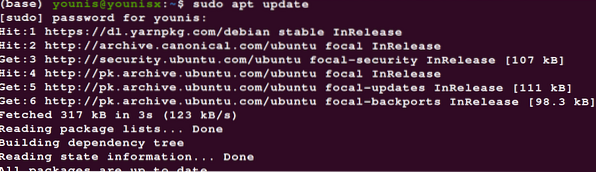
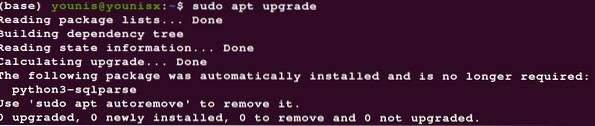
Selvom opgraderingskommandoen til sudo ikke er obligatorisk, skal du sørge for at køre kommandoen til opdatering af dine systempakker. Det er et afgørende skridt, fordi du uden opdatering nøjagtigt kan få adgang til niveauet for dine systempakker.
Installation af udviklingspakke
Dette er det andet trin for installationen. Nogle mennesker forlader bare processen efter dette trin, og det er helt okay. Trinene efter denne er kun for at sikre installationen, så professionelle programmører installerer normalt GCC-pakken kun ved hjælp af de to første trin. Men for begyndere anbefales det at udføre alle trinene bare for at være sikker på, at du har installeret kompilering af GCC med succes.
Dvel over det faktum, at denne kommando af sudo hjælper med installationen af den udviklingspakke, der i sig selv er en essentiel forudsætning for GCC-kompilatoren. Anvend følgende kommando af sudo for at installere udviklingspakken.
$ sudo apt install build-essential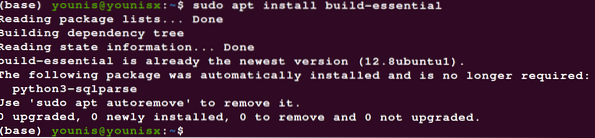
Efter denne kommando vil du se et outputvindue, der fortæller dig om den vellykkede installation. Outputtet afslører også alle de ekstra pakker, du har downloadet sammen med din udviklingspakke. Du vil også være vidne til de pakker, som systemet foreslår til download, sammen med anbefalingen fra en manuel side for at forstå GCC-udviklingen på din Ubuntu 20.04 fuldt ud. Outputvinduet beder dig også om at skrive Y (Ja) for at fortsætte installationen. Tryk bare på Y og tryk derefter på Enter, så installeres GCC med succes.
Download af manuelle sider
Dette trin er valgfrit, fordi det ikke spiller nogen funktionel rolle i den samlede installation af GCC. Men det kan hjælpe dig med at forstå anvendelsen af GNU til effektiv udvikling. Skriv følgende kommando, hvis du vil downloade manualsiderne.
$ sudo apt-get install manpages-dev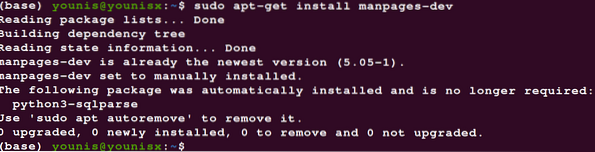
Med dette får du fat i de manuelle sider, der udgør vejledningen til udvikling.
Verifikation af GCC.
Dette er det sidste trin. Du kan springe den over, hvis du er professionel, eller hvis du er sikker på, at compileren er installeret. For at bekræfte din nyligt installerede GCC-kompilator på ubuntu skal du indtaste denne kommando i din systemterminal:
$ gcc - version
Det er vigtigt at vide, at du også kan bruge denne kommando i begyndelsen af processen, hvis du har eksisterende GCC på dit system. Det fortæller dig den eksisterende version af GCC-kompilatoren.
Konklusion
Denne vejledning er detaljeret, så selvom du er nybegynder inden for programmering, kan du stadig installere GCC med effektivitet. Hvis du bemærker outputvinduet efter hver kommando i høj grad, ved du, hvad der foregår, hvad er kosttilskuddownloads, og hvad du skal gøre yderligere for at sikre din installationspakke. Også, hvis du er nybegynder, så sørg for implementeringen af de sidste to trin for at være på den sikre side.
 Phenquestions
Phenquestions


